一、确定 ESXi 中的网络/存储固件和驱动程序版本 (1027206)
https://kb.vmware.com/s/article/1027206?lang=zh_cn
【系统相关】
获取esxi版本
vmware -v
esxcli system version get
查看系统时间
esxcli system time get
e.g.
esxcli system time set <options>
修改系统时间,例子:
Cmd options:
-d|--day=<long> Day
-H|--hour=<long> Hour
-m|--min=<long> Minute
-M|--month=<long> Month
-s|--sec=<long> Second
-y|--year=<long> Year
[root@localhost:~] esxcli system time set -y=2020 -M=6 -d=29 -H=14 -m=16
esxcli system – 通过该命令使你能够控制ESXi的高级选项,比如设置syslog并管理主机状态。
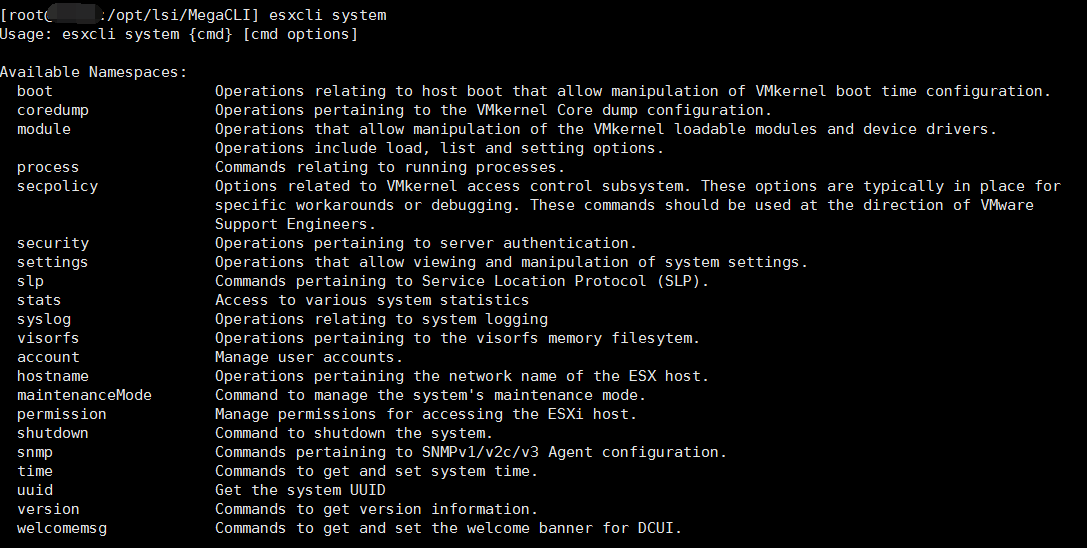
# 查看是否为维护模式
esxcli system maintenanceMode get
esxcli system maintenanceMode set --enable true/false # ESXi主机进入/退出,维护模式
# 系统重启/关机(必须处于维护模式,否则命令不生效)
esxcli system shutdown reboot/poweroff
# 查看所有虚拟机姓名和Vmid
vim-cmd vmsvc/getallvms
【网络相关】
# 查看网卡状态
esxcfg-vmknic -l
# 查看服务器自身IP地址
esxcli network ip interface ipv4 get
# 获取所有虚拟机名字和IP地址
for item in `vim-cmd vmsvc/getallvms |grep -v Vmid| awk '{print $1}'`;do vim-cmd vmsvc/get.summary $item | grep -E "ipAddress|hostName";done
# 查宿主机下每个对应的mac
net-stats -l
# 查看路由表
esxcli network ip route ipv4 list
# 查看ESXi主机网卡列表(nic)或up-link列表
esxcli network nic list
# 关闭/打开vmnic1接口
esxcli network nic down/up -n=vmnic1
esxcli network –需要监控vSphere网络并对如下网络组件进行调整时,包括虚拟交换机、VMkernel网络接口、防火墙以及物理网卡等
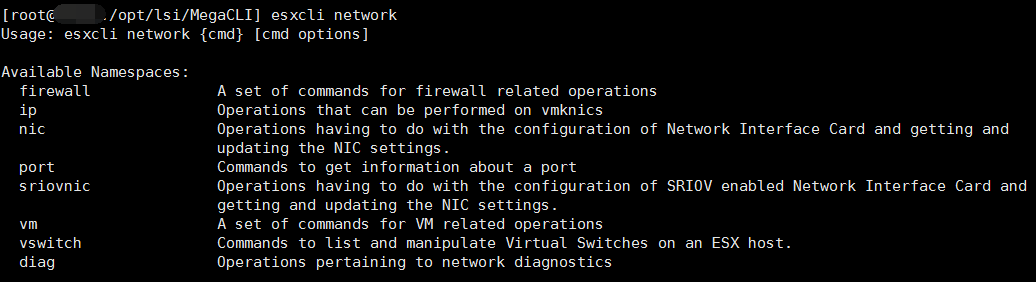
【防火墙相关】--2020.7.30更新
esxcli network firewall

# 已经开启的服务
esxcli network firewall ruleset list | grep "true"
# 防火墙允许的IP地址
esxcli network firewall ruleset allowedip list
# 批量授权某个IP访问开启的所有服务
for item in `esxcli network firewall ruleset list |grep "true"|awk '{print $1}'`;do esxcli network firewall ruleset allowedip add --ip-address "192.168.x.x" --ruleset-id "$item";done;esxcli network firewall ruleset allowedip list
【硬件相关】
# 获取ESXi主机的硬件及配置信息
esxcli hardware
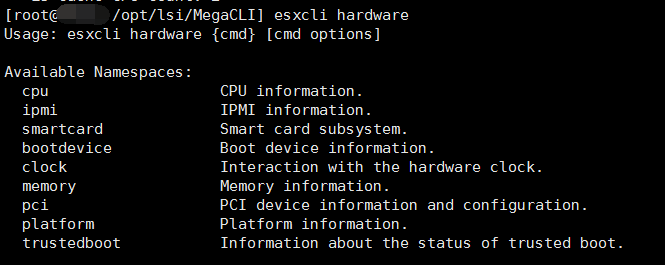
esxcli hardware cpu list – 获取CPU信息(系列、型号以及缓存)
esxcli hardware memory get – 获取内存信息(可用内存以及非一致内存访问)
# 查看磁盘列表
esxcli storage – 可能是最常用的esxcli命令命名空间之一,包括了管理连接到vSphere的存储的所有信息。
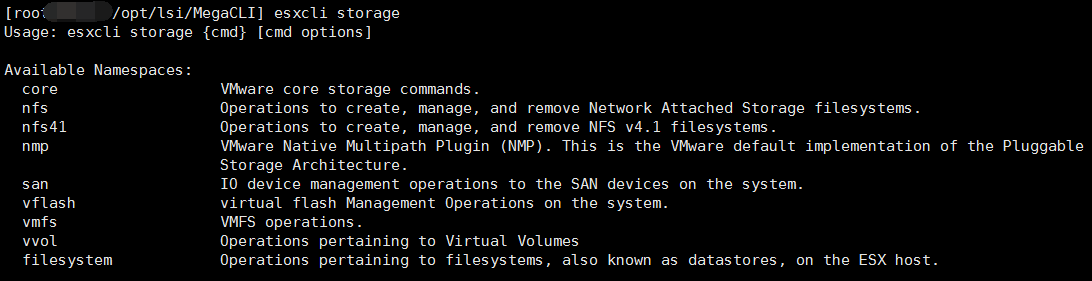
esxcli storage core device list – 列出当前存储设备
esxcli storage core device vaai status get –获得存储设备支持的VAAI的当前状态。
# 查看磁盘raid情况
esxcli storage core device list |grep -E "Level|Drives|Vendor|Device Type|Model|Status:"|grep -Ev "unknow|VAAI"|head -7
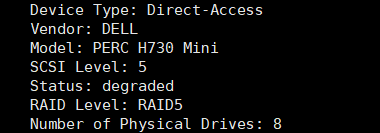
PS:这里看到硬盘状态为“degraded”(降级)
【服务相关】
# 重启所有的服务
services.sh restart
【软件相关】
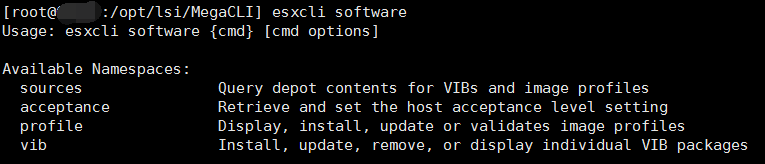
esxcli software – 软件命名空间可以用于检索ESXi主机已安装的软件及驱动并可以安装新组件。
esxcli software vib list – 列出ESXi主机上已经安装的软件及驱动。
【脚本相关】
计划任务路径:
cat /var/spool/cron/crontabs/root
# 获取虚拟机列表
vim-cmd vmsvc/getallvms
获取vm状态
vim-cmd vmsvc/power.getstat [vmid]
关闭虚机
vim-cmd vmsvc/power.shutdown [vmid]
vim-cmd vmsvc/power.off [vmid] # 强制关闭
长期脚本存放路径
vi /etc/rc.local.d/local.sh # 内容写在exit 0 之前
# Esxi 开机脚本

#/bin/bash
# author:jerry
# create date:2017-8-29
# last update:2018-7-30
status=`vim-cmd /hostsvc/hostsummary | grep inMaintenanceMode|cut -c 27`
[ $status == "t" ] && vim-cmd hostsvc/maintenance_mode_exit 1&> /dev/nullfor on in `vim-cmd vmsvc/getallvms |awk'{print $1}'|tail -n 12`
doif [ $on -eq 11 ]
then
continue
else
vim-cmd vmsvc/power.on $on
sleep30fidone

# Esxi 关机脚本

#!/bin/sh
# author:jerry
# create date:2017-7-27
# last update:2018-7-30
off=`esxcli vm process list|grep World |awk'{print $3}'|wc -l`
status=`vim-cmd /hostsvc/hostsummary | grep inMaintenanceMode|cut -c 27`
if [ $off == 0 ] ;then
[ $status == "f" ] && vim-cmd hostsvc/maintenance_mode_enter 1&> /dev/null && sleep10 && halt || halt
else
hostsum=`vim-cmd vmsvc/getallvms|awk'NR>1{print $1}'|wc -l`
vim-cmd vmsvc/getallvms|awk'NR>1{print $1}'>tmp.txt
for i in `seq1 $hostsum`
do
vid=`sed -n "$i p" ./tmp.txt`
on=`vim-cmd vmsvc/power.getstate $vid |tail -1|awk'{print $2}'2&>/dev/null`
if [ $on == on ] ;then
vim-cmd vmsvc/power.shutdown $vid 1&>/dev/nullsleep5fidonerm -rf ./tmp.txt
off=`esxcli vm process list|grep World|awk'{print $3}'|wc -l`
if [ $off == 0 ] ;then
vim-cmd hostsvc/maintenance_mode_enter 1&> /dev/nullsleep10
halt
elseps |grep vmx|awk'{print $2}' |uniq >tmp.txt
on=`ps |grep vmx|awk'{print $2}' |uniq |wc -l`
for i in `seq1 $on`
do
hostid=`sed -n " $i p " ./tmp.txt`
kill $hostid 1&> /dev/nulldonerm -rf ./tmp.txt
vim-cmd hostsvc/maintenance_mode_enter 1&> /dev/nullsleep10
halt
fifi
ESXI 更新 安装补丁
参考文档:使用“esxcli software vib”命令修补 ESXi 6.x/7.x 主机 (2008939)
第一步,虚拟机关机,ESXI 主机进入维护模式,开启 SSH
第二步,上传补丁 zip 文件,记住目录,如
/vmfs/volumes/data/VMware-ESXi-7.0U3g-20328353-depot.zip第三步,查看升级模块的名称
执行下步后,看到模块名 ESXi-7.0U3g-20328353-standard
esxcli software sources profile list -d /vmfs/volumes/data/VMware-ESXi-7.0U3g-20328353-depot.zip第四步,查看有无不兼容的驱动
esxcli software profile install -d /vmfs/volumes/data/VMware-ESXi-7.0U3g-20328353-depot.zip -p ESXi-7.0U3g-20328353-standard --dry-run如有,先卸载老版本的不兼容驱动,使用 esxcli software vib list 与 esxcli software vib remove -n sata-xahci 命令
可参考 https://blog.51cto.com/fxn2025/2552095
第五步,正式更新升级
esxcli software profile update -d /vmfs/volumes/data/VMware-ESXi-7.0U3g-20328353-depot.zip -p ESXi-7.0U3g-20328353-standardinstall 命令会覆写组件,可能引起不稳定,慎用
esxcli software profile install -d /vmfs/volumes/150/update/VMware-ESXi-7.0U3d-19482537-depot.zip -p ESXi-7.0U3d-19482537-standard第六步,重启 ESXI 主机,查看版本号
reboot
vmware -v
vmware -l
使用 esxcli software vib 命令,也能升级组件,但似乎升级不完全,升级完后版本不变,不知道具体原因,也不清楚该命令与上一种方法的区别。
进行更新
esxcli software vib update -d /vmfs/volumes/data/VMware-ESXi-7.0U3g-20328353-depot.zip验证 VIB 是否已安装在 ESXi 主机上
esxcli software vib list




















 1932
1932

 被折叠的 条评论
为什么被折叠?
被折叠的 条评论
为什么被折叠?








